Midjourney AI là công cụ trí tuệ nhân tạo giúp biến những ý tưởng trừu tượng nhất thành những bức tranh sống động và đầy nghệ thuật. Chỉ cần cung cấp một mô tả chi tiết, AI sẽ tự động tạo ra hình ảnh với độ chính xác cao và sáng tạo không giới hạn. Dưới đây, Học Viện Marketing online sẽ giới thiệu đến bạn khái niệm và cách sử dụng Midjourney miễn phí.
Midjourney là gì?
Midjourney là một công cụ tiên tiến đã được phát triển và tích hợp vào ứng dụng Discord từ năm 2022. Đây là một công cụ sáng tạo hình ảnh dựa trên trí tuệ nhân tạo (AI) được phát triển nhằm giúp người dùng tạo ra các hình ảnh nghệ thuật độc đáo từ mô tả văn bản.

Mid journey đã nhanh chóng thu hút sự chú ý của nhiều người dùng nhờ vào khả năng tạo ra hình ảnh với độ chi tiết và phong cách đa dạng.
>>> Xem thêm: AI Trí tuệ nhân tạo là gì?
Các tính năng chính của Midjourney AI
- Tạo hình ảnh từ văn bản: Người dùng chỉ cần nhập mô tả bằng văn bản, Midjourney bot sẽ sử dụng công nghệ AI để tạo ra hình ảnh dựa trên mô tả đó.
- Đa dạng phong cách: Công cụ này có thể tạo ra các hình ảnh với nhiều phong cách khác nhau, từ hiện thực, trừu tượng, đến phong cách hoạt hình và cổ điển.
- Dễ sử dụng: Giao diện thân thiện và dễ sử dụng, phù hợp cho cả người mới bắt đầu và các chuyên gia trong lĩnh vực thiết kế.

- Dễ truy cập: Bạn có thể dễ dàng sử dụng công cụ này trực tiếp qua Discord mà không cần tải về hay cài đặt trên thiết bị của mình. Điều này không chỉ mang lại sự tiện lợi mà còn giúp người dùng kết nối với AI một cách nhanh chóng.
- Ứng dụng rộng rãi: Midjourney có thể được ứng dụng trong nhiều lĩnh vực như quảng cáo, thiết kế logo, thiết kế nội thất, truyện tranh, banner, poster…
- Tạo cảm hứng: Nhiều người dùng sử dụng công cụ này để tìm kiếm cảm hứng cho các dự án sáng tạo của mình.
Hướng dẫn tạo tài khoản Midjourney AI
Bước 1: Tạo Tài Khoản Discord
Midjourney hoạt động trên nền tảng Discord, vì vậy bạn cần có một tài khoản Discord trước khi sử dụng Mid Journey.
1. Truy cập trang web Discord: Mở trình duyệt và truy cập trang web https://discord.com/.
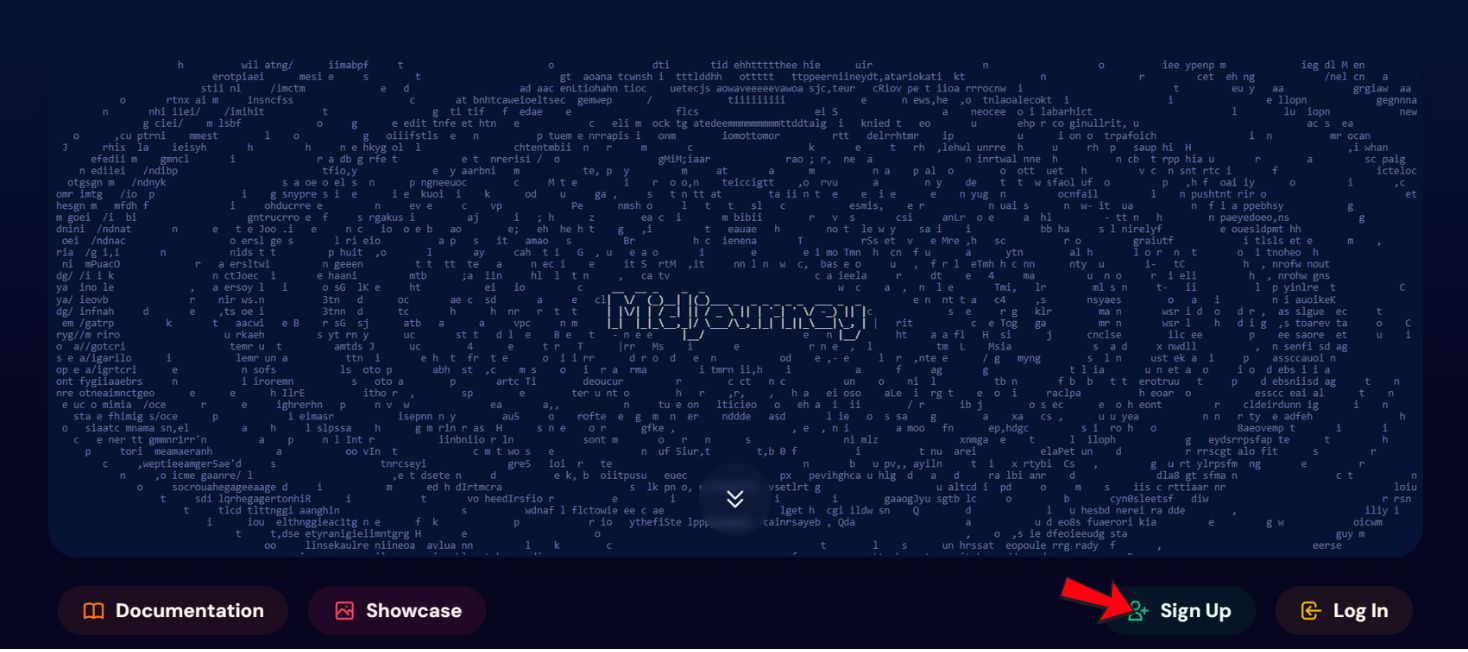
2. Đăng ký tài khoản: Nếu bạn chưa có tài khoản, nhấp vào nút “Sign Up” để tạo tài khoản mới. Điền thông tin email, tên đăng nhập, mật khẩu và làm theo các hướng dẫn để hoàn thành việc đăng ký.
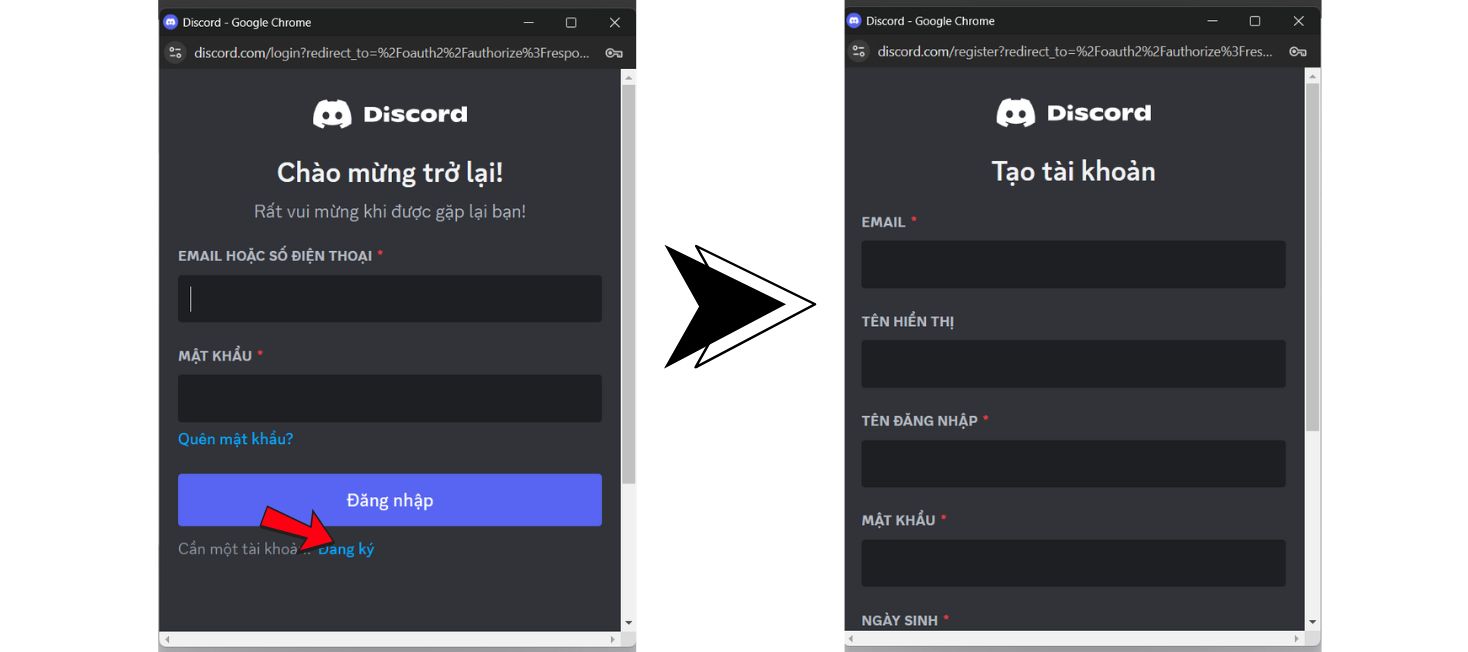
3. Xác nhận email: Sau khi đăng ký, bạn sẽ nhận được một email xác nhận từ Discord. Hãy xác nhận tài khoản của bạn qua email.
Bước 2: Truy Cập Máy Chủ Midjourney trên Discord
Sau khi có tài khoản Discord, bạn cần tham gia máy chủ (server) trên Discord.
1. Truy cập trang web Midjourney: Mở trình duyệt và truy cập trang web https://www.midjourney.com.
2. Nhấp vào "Join the Beta": Trên trang chủ Mid journey, bạn sẽ thấy một nút "Tham gia Beta". Nhấp vào đó, bạn sẽ được chuyển hướng đến trang mời của máy chủ Discord.
3. Tham gia máy chủ Discord: Nhấp vào nút “Chấp nhận lời mời” để tham gia máy chủ Midjourney AI trên Discord.
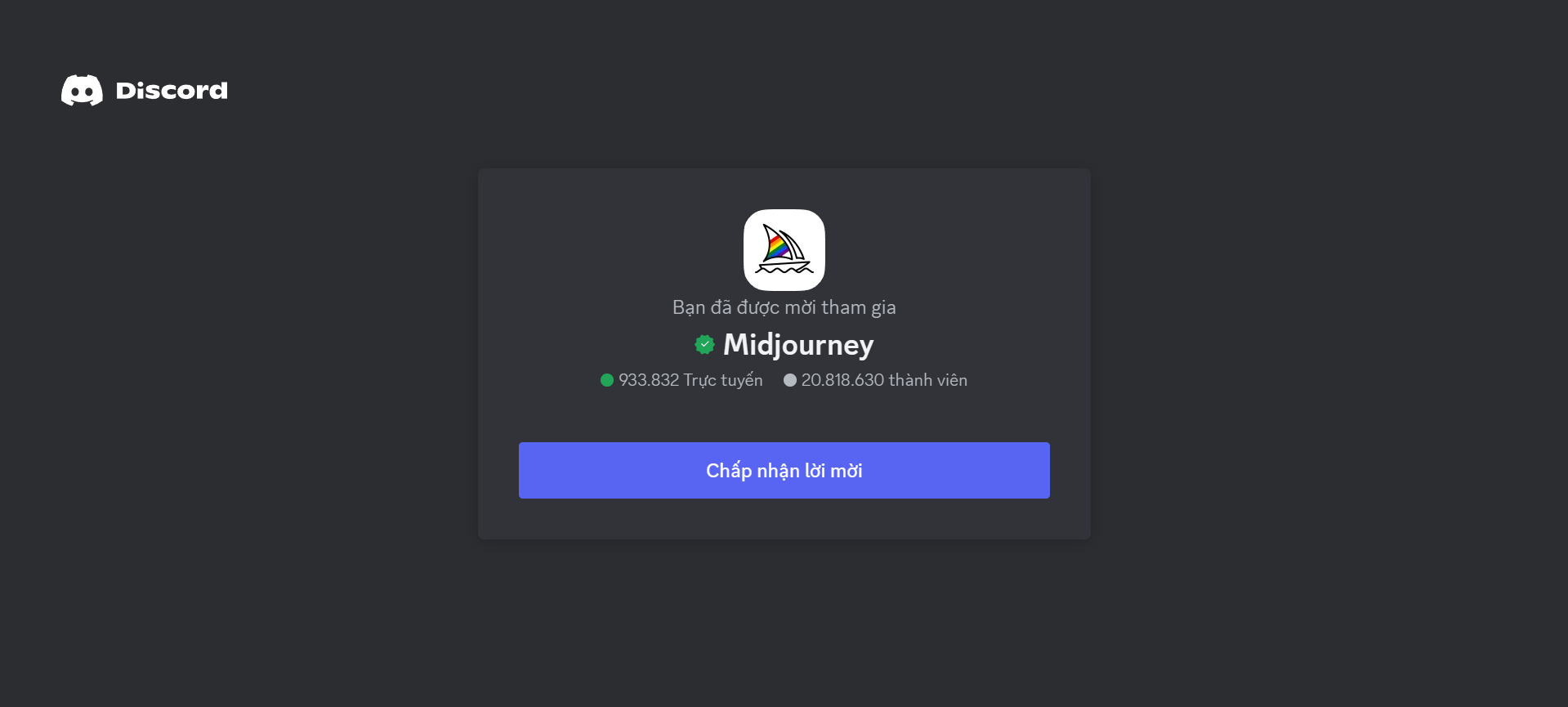
Hướng dẫn cách dùng Midjourney vẽ tranh trên máy tính
Bước 1: Chọn kênh để vẽ tranh
Trong máy chủ Discord của Midjourney, bạn sẽ thấy nhiều kênh, thường có tên dạng #newbies-xx hoặc các kênh chuyên biệt khác. Chọn một kênh mà bạn muốn sử dụng để tạo hình ảnh.
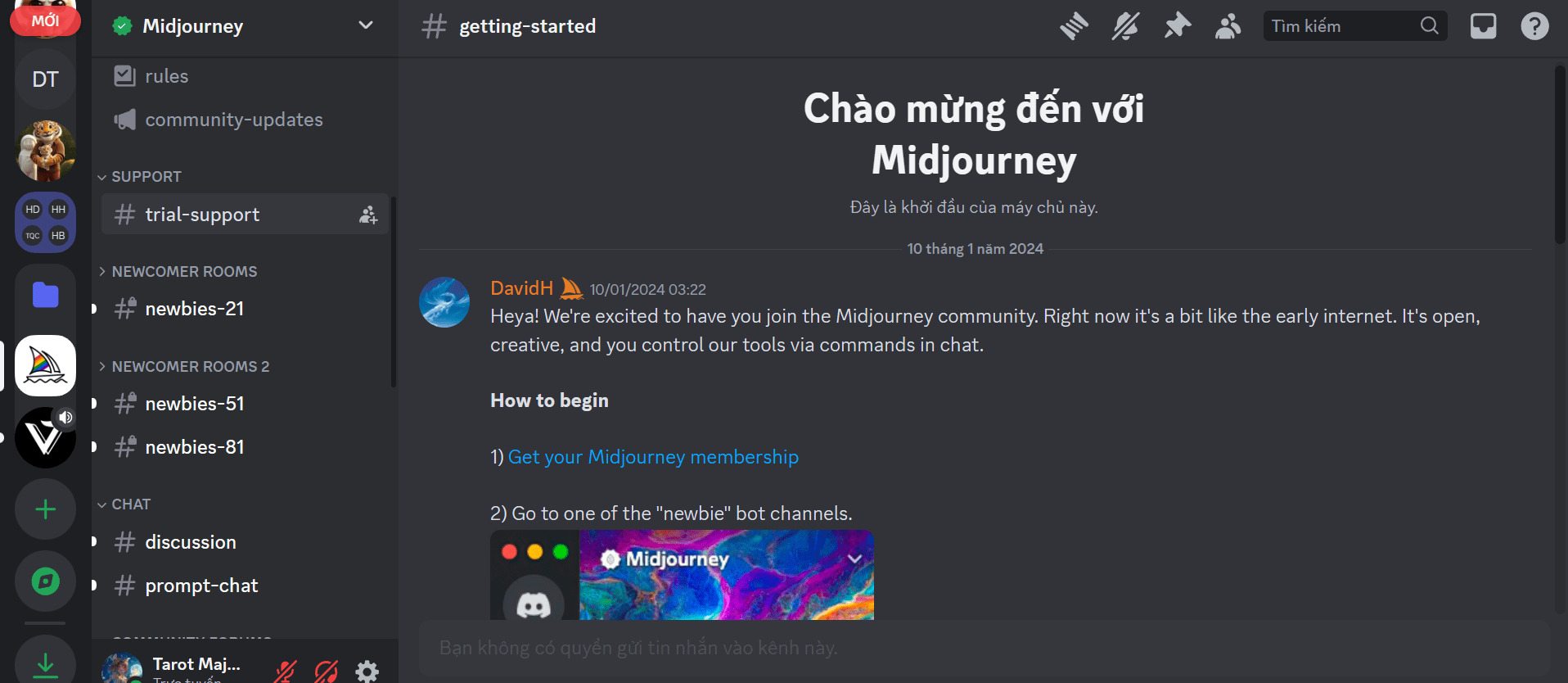
Bước 2: Sử dụng lệnh /imagine để tạo hình ảnh
Nhập lệnh /imagine: Để bắt đầu vẽ tranh, bạn cần sử dụng lệnh /imagine theo sau là mô tả chi tiết về hình ảnh mà bạn muốn tạo.
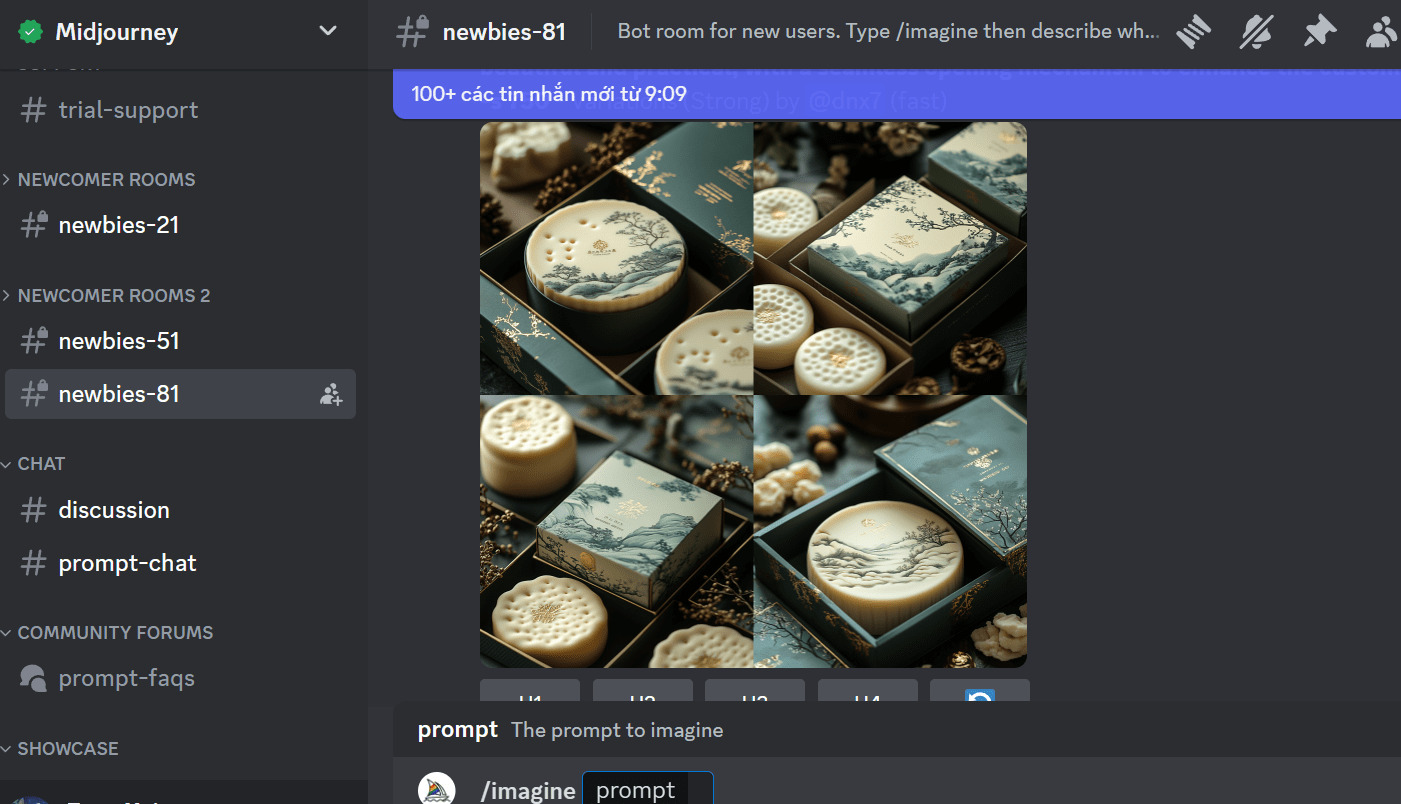
Thêm các tùy chọn nâng cao (nếu cần):
- Tỉ lệ khung hình: Sử dụng --ar [tỉ lệ] để điều chỉnh tỉ lệ khung hình, ví dụ --ar 16:9 để có hình ảnh ngang.
- Chất lượng: Sử dụng --q [mức chất lượng] để điều chỉnh chất lượng hình ảnh, ví dụ --q2 cho chất lượng cao.
- Loại bỏ yếu tố: Sử dụng --no [yếu tố] để loại bỏ các yếu tố không mong muốn, ví dụ --no people để không có người trong hình.
Lưu ý: Đoạn mô tả bạn nhập vào hệ thống cần được viết bằng tiếng Anh, vì Midjourney AI không hỗ trợ nhận diện các ngôn ngữ khác.
Gửi lệnh: Nhấn Enter để gửi lệnh. Midjourney bot sẽ bắt đầu xử lý và tạo hình ảnh.
>>> Xem thêm: Tổng hợp kiến thức, mẹo hay về AI
Bước 3: Xem Kết Quả và Tùy Chỉnh
Xem hình ảnh tạo ra: Sau một vài phút, bot sẽ trả về một hoặc nhiều hình ảnh dựa trên mô tả của bạn.
Tùy chỉnh hình ảnh:
- Tạo biến thể: Bạn có thể tạo ra các biến thể khác của hình ảnh bằng cách nhấn vào nút “V” (Variation) dưới hình ảnh.
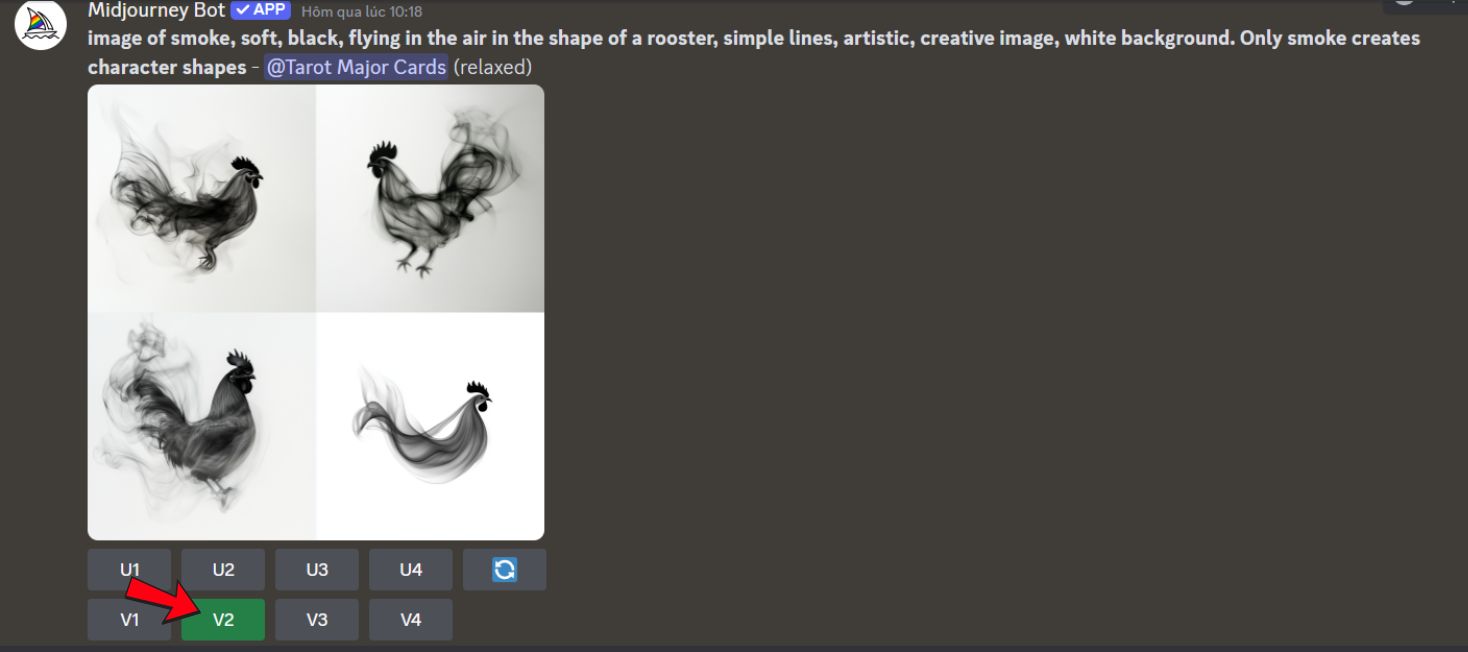
- Nâng cấp hình ảnh: Nhấn vào nút “U” (Upscale) để nâng cao độ phân giải và chi tiết của hình ảnh bạn thích.
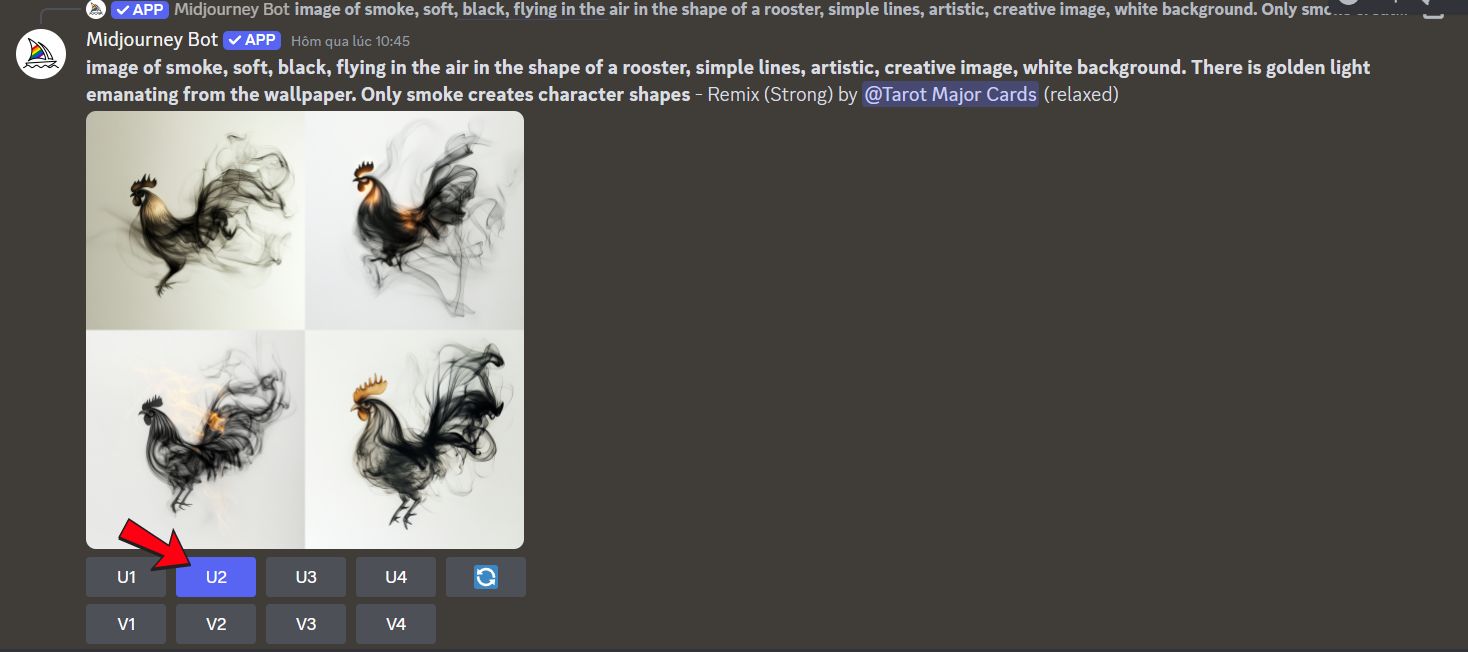
Ví dụ, bạn chọn xem chi tiết ảnh U2 tương ứng với ảnh thứ 2 trong 4 bức ảnh
Bước 4: Lưu Hình Ảnh
Khi đã hài lòng với kết quả, để tải xuống bạn click chuột vào ảnh:
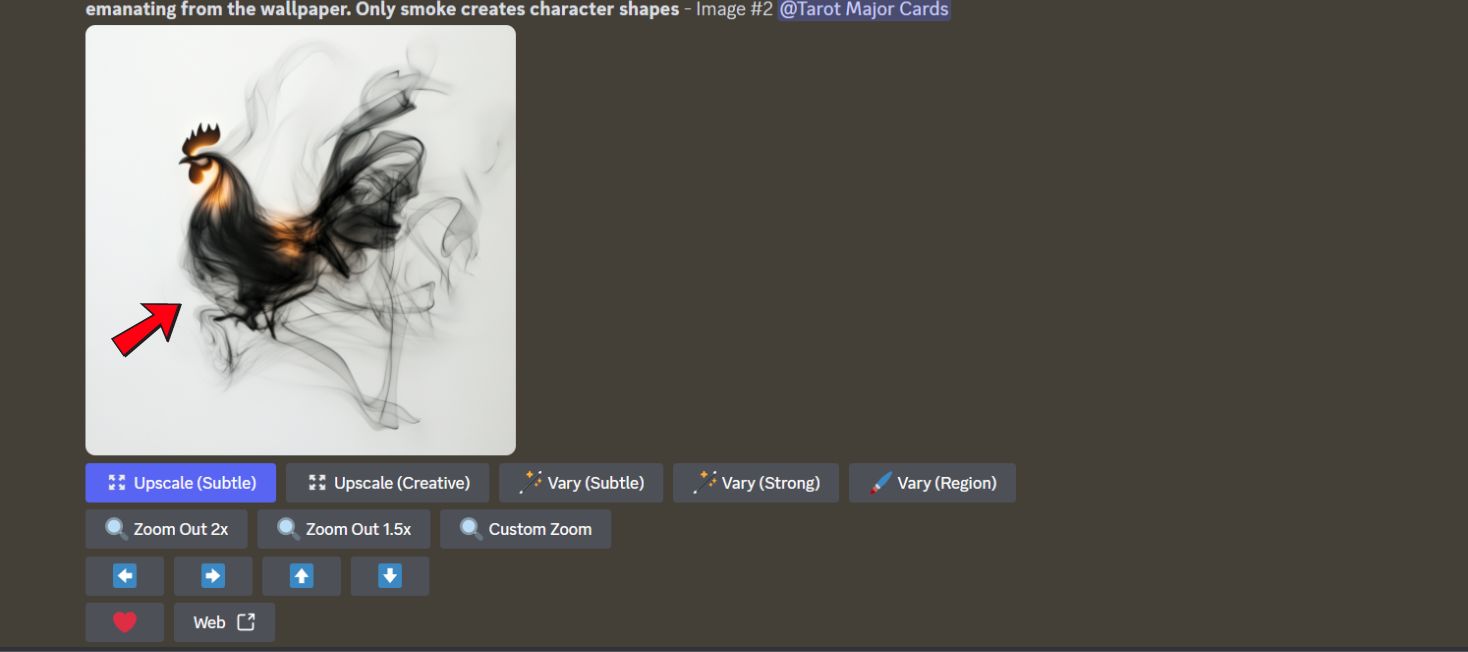
Sau đó, nhấp chuột phải vào hình ảnh và chọn “Lưu hình ảnh thành…” để lưu hình ảnh về máy tính.
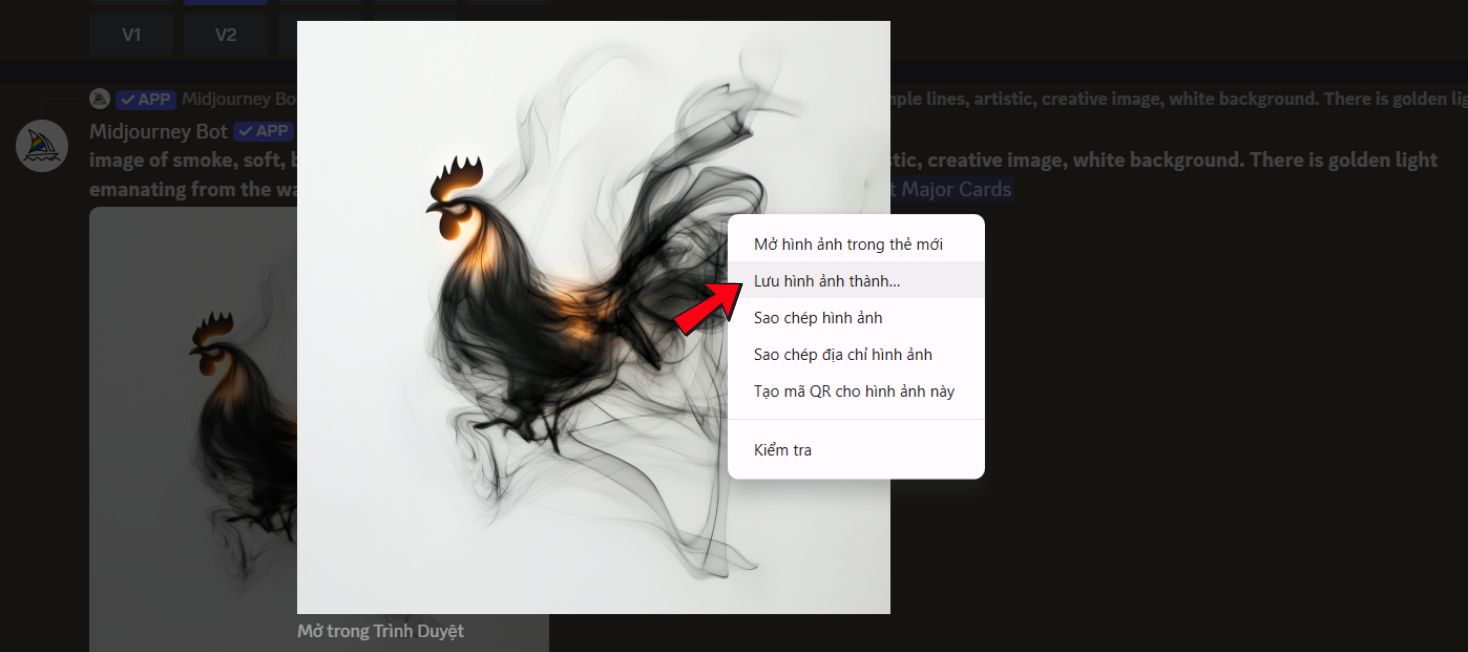
Hướng dẫn cách sử dụng Midjourney free trên điện thoại
Bước 1: Bạn vào App Store hoặc CH Play để tải Discord về máy
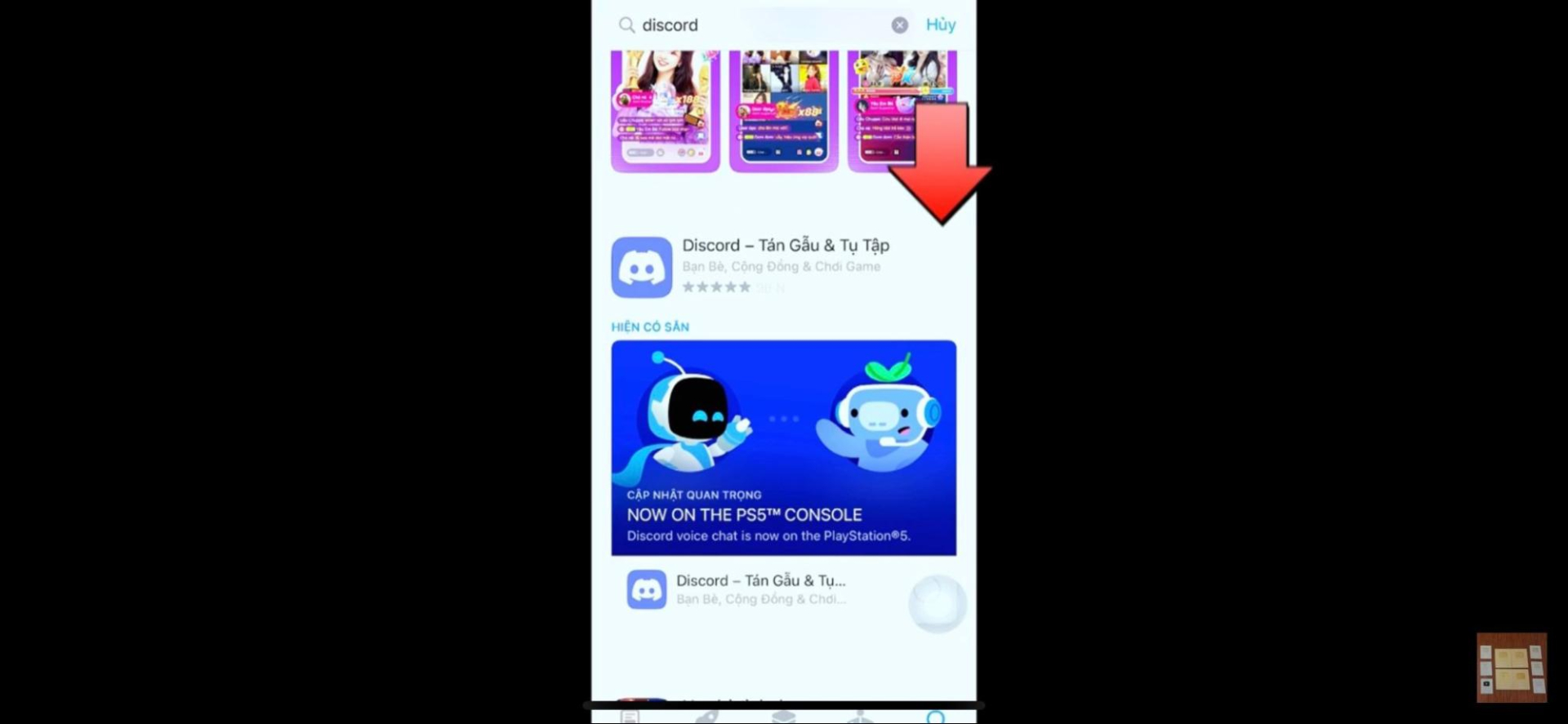
Bước 2: Mở ứng dụng Discord và tiến hành đăng nhập tài khoản
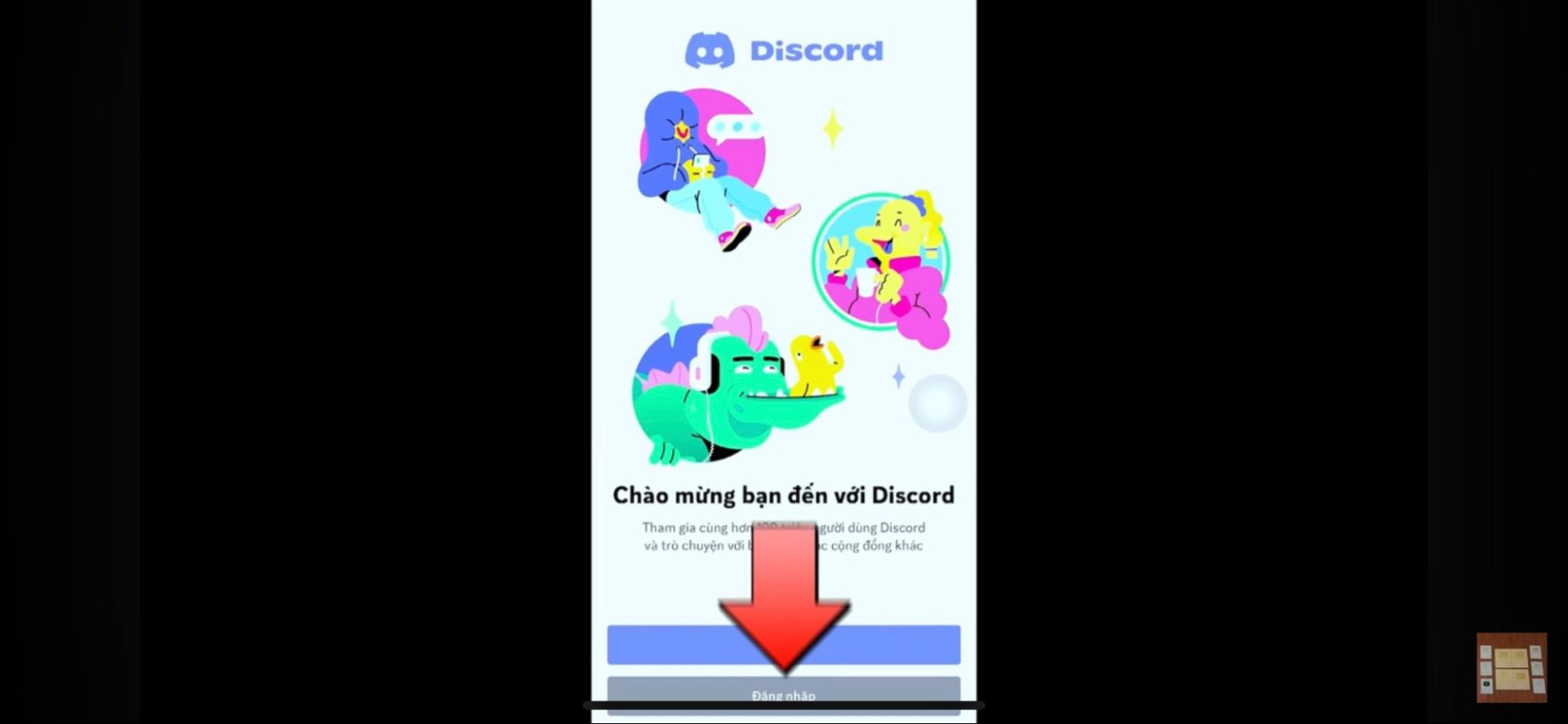
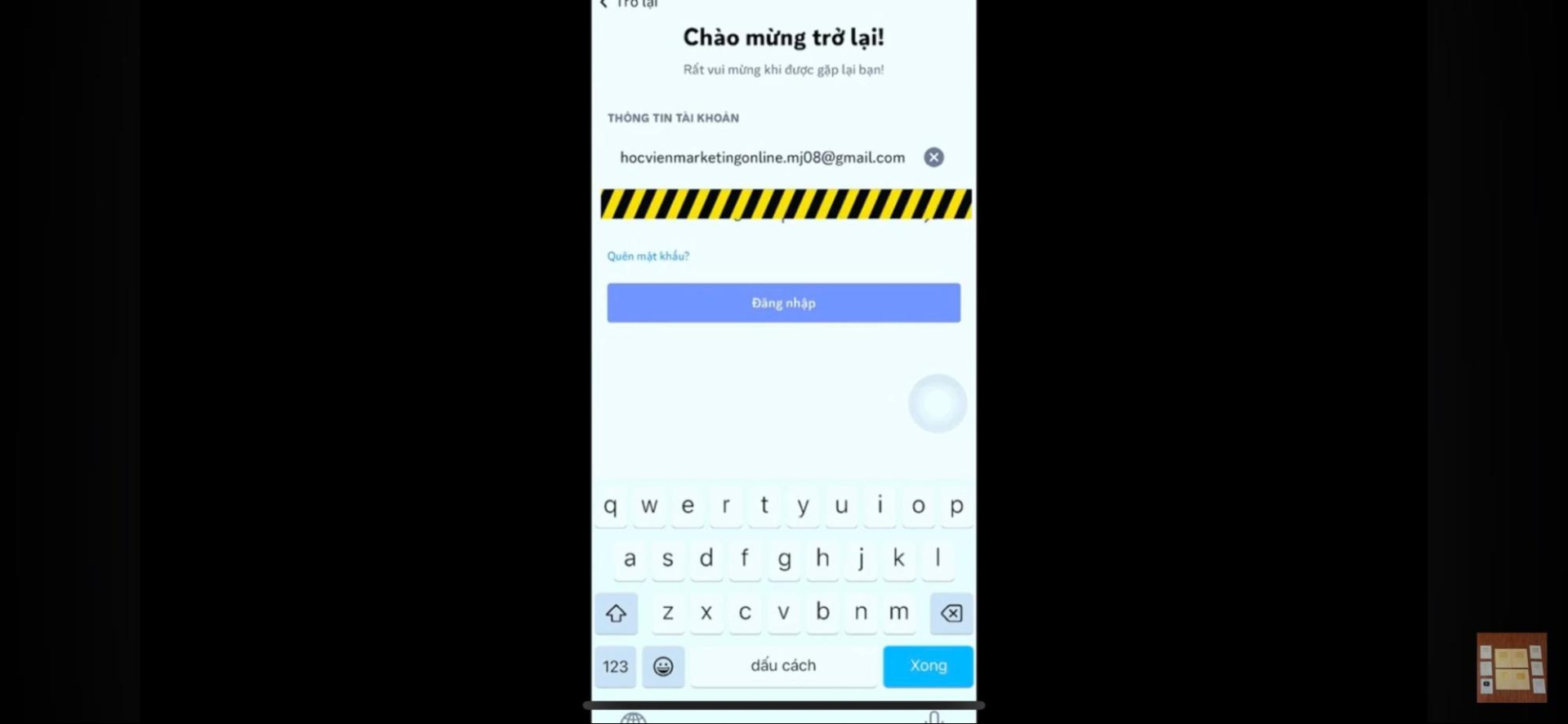
Bước 3: Sau khi đăng nhập, trường hợp bạn muốn tạo máy chủ, ấn vào dấu cộng và làm theo gợi ý
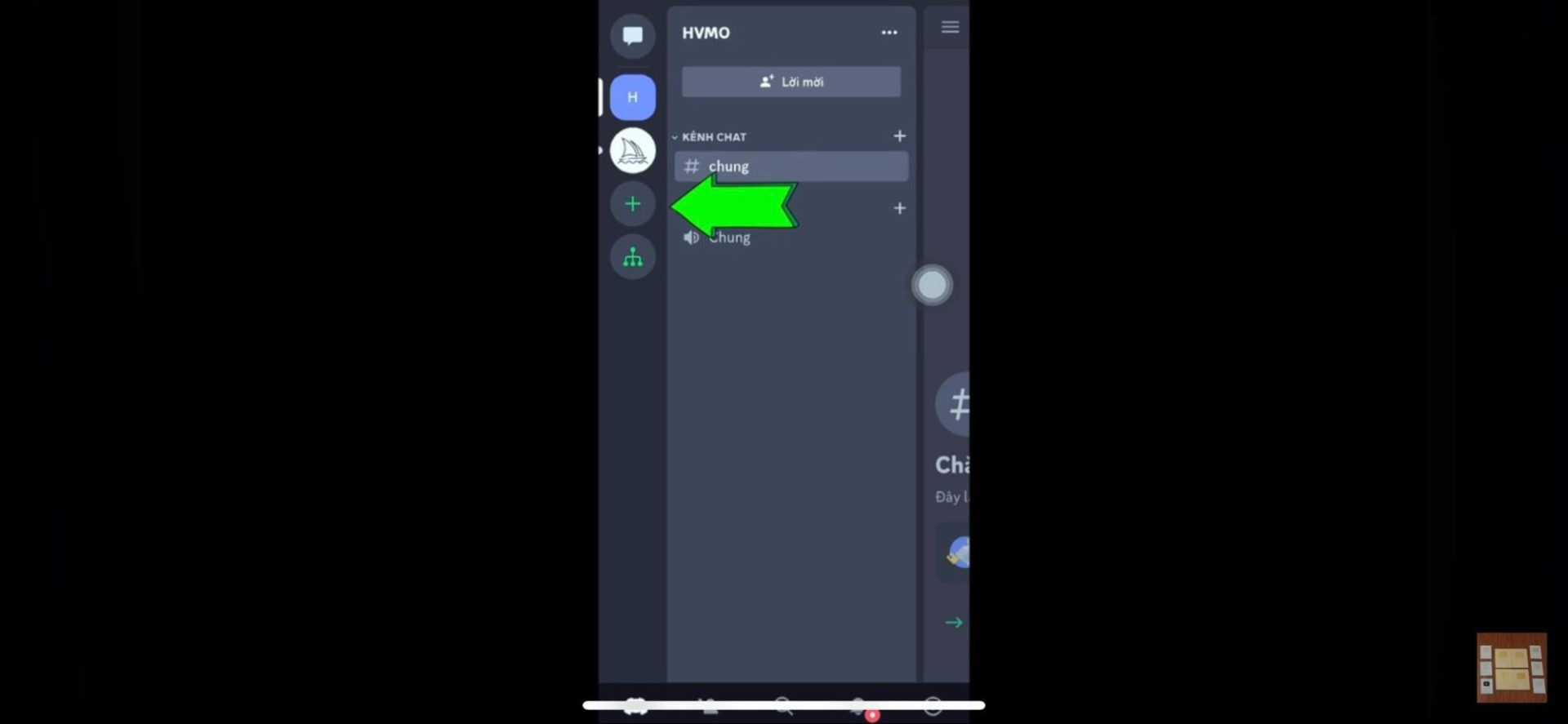
Nếu có bản trả phí bạn sẽ có máy chủ riêng, máy chủ riêng này đã nhận được Bot của Midjourney
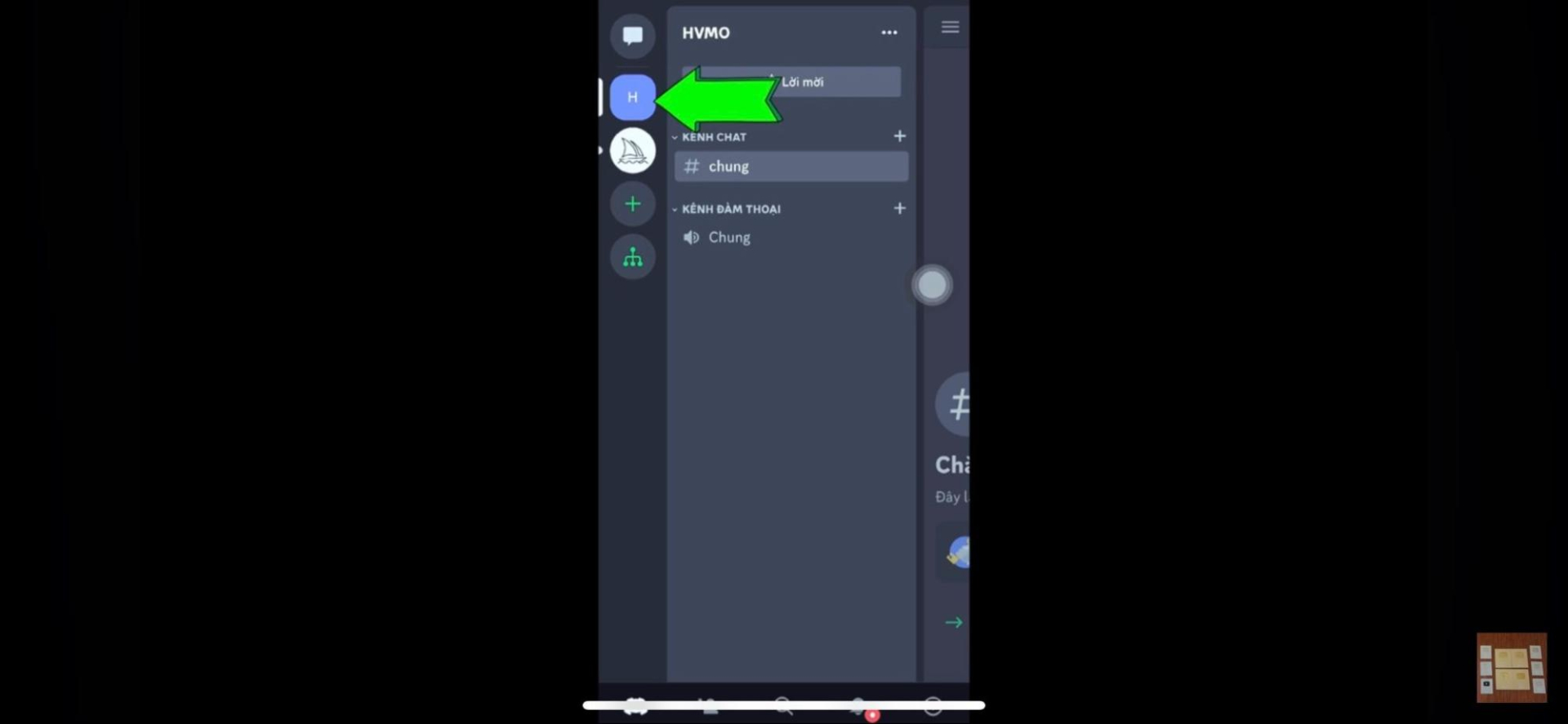

Bước 4: Để tạo ảnh bạn nhập lệnh /image ở ô dưới màn hình, nhập mô tả bằng tiếng Anh.
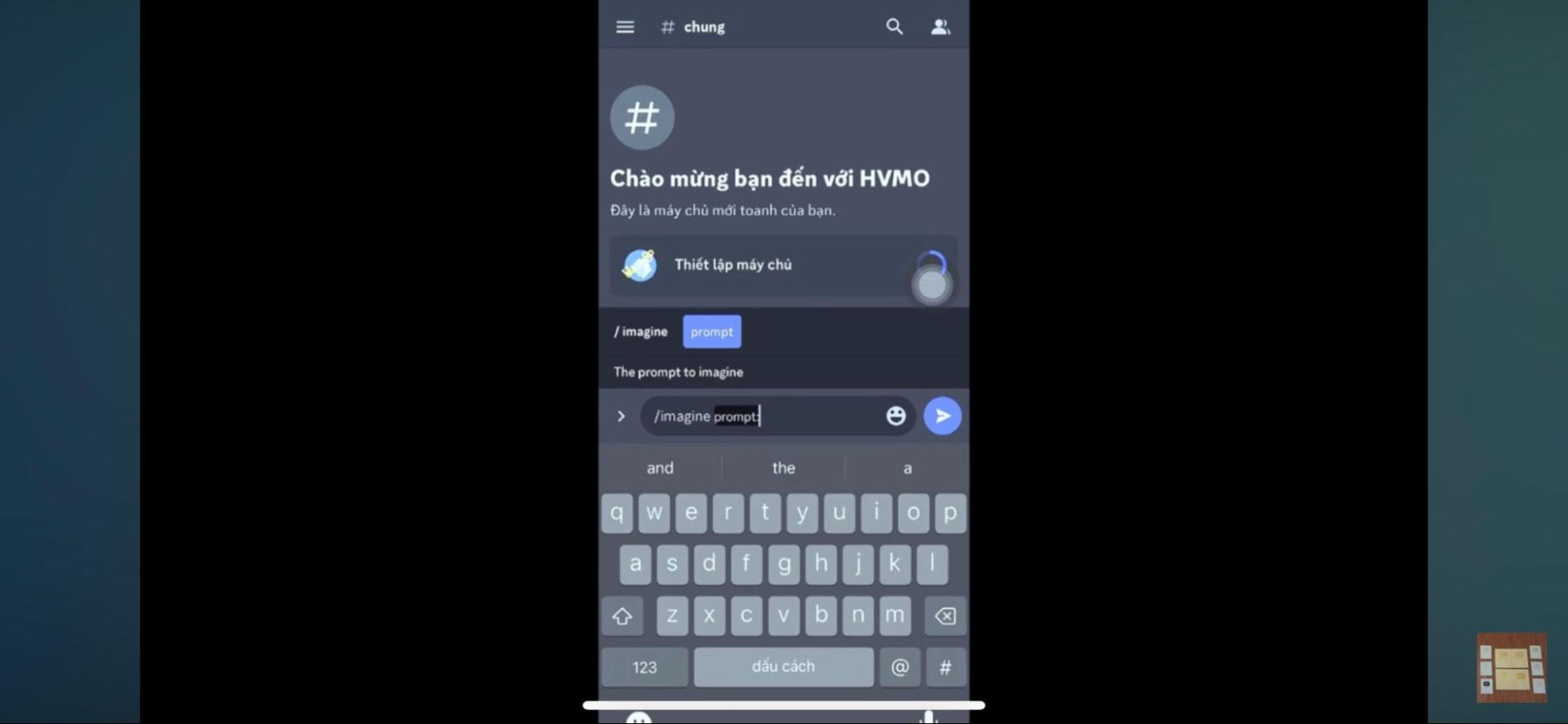
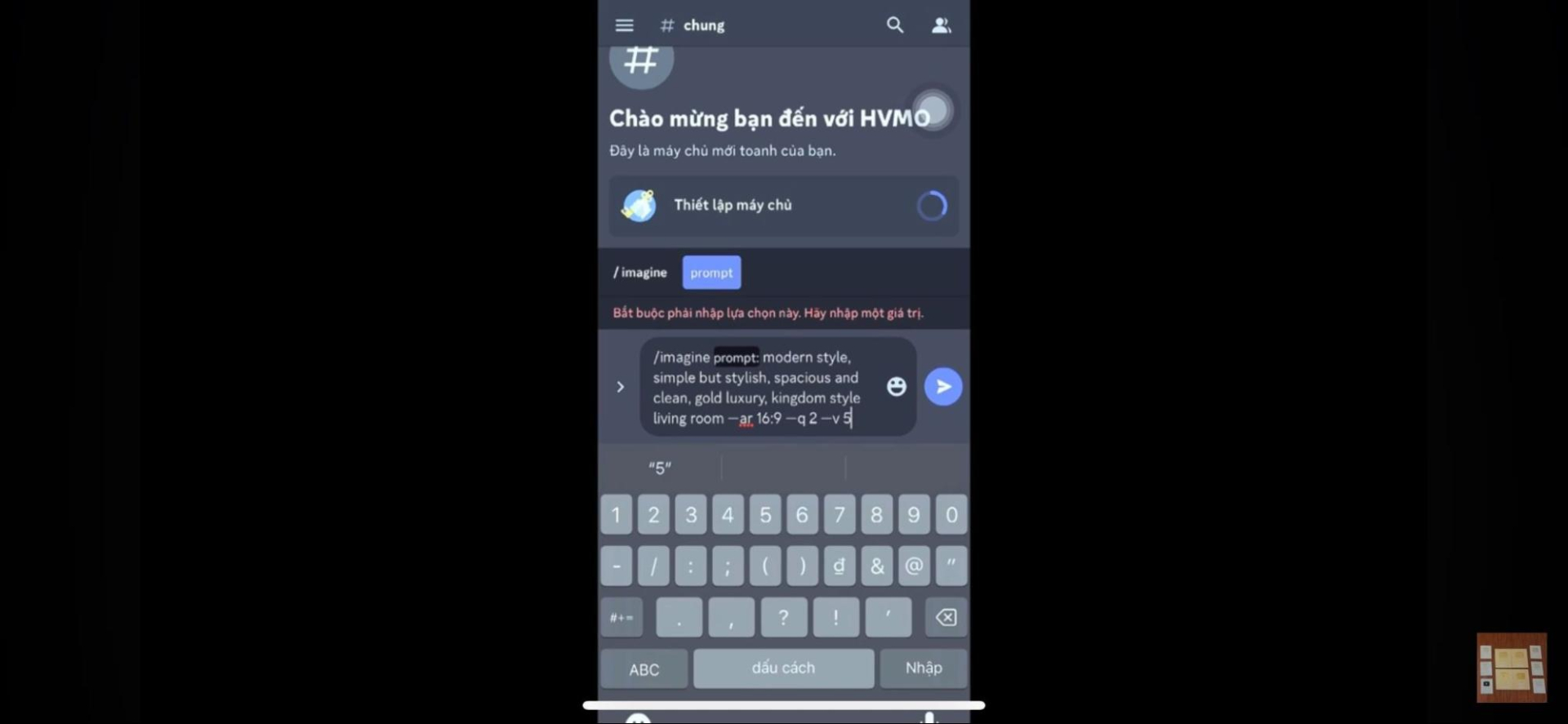
Bước 5: Sau khi nhập mô tả, Midjourney sẽ tạo ra những bức ảnh từ mô tả đó, bạn có thể chọn ảnh mình muốn để tải về máy
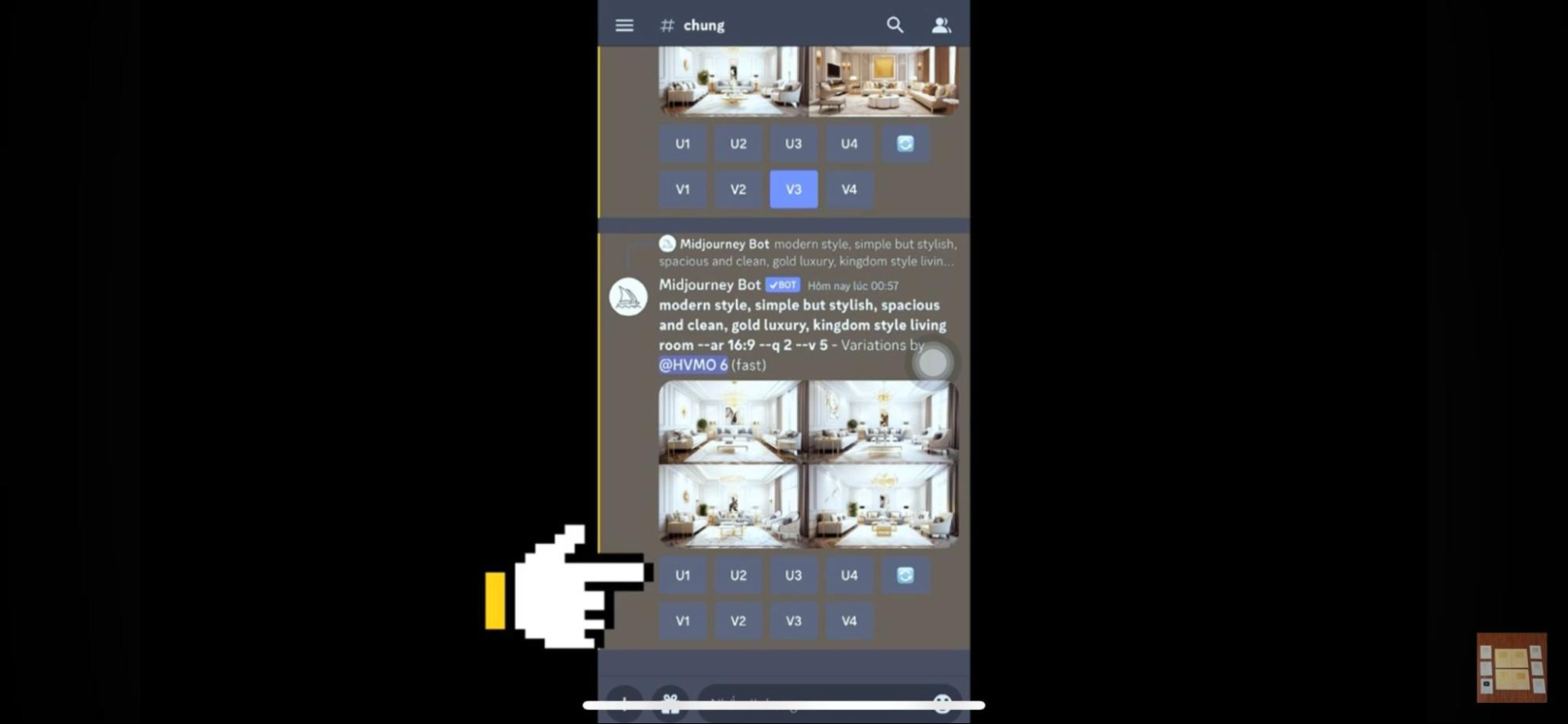
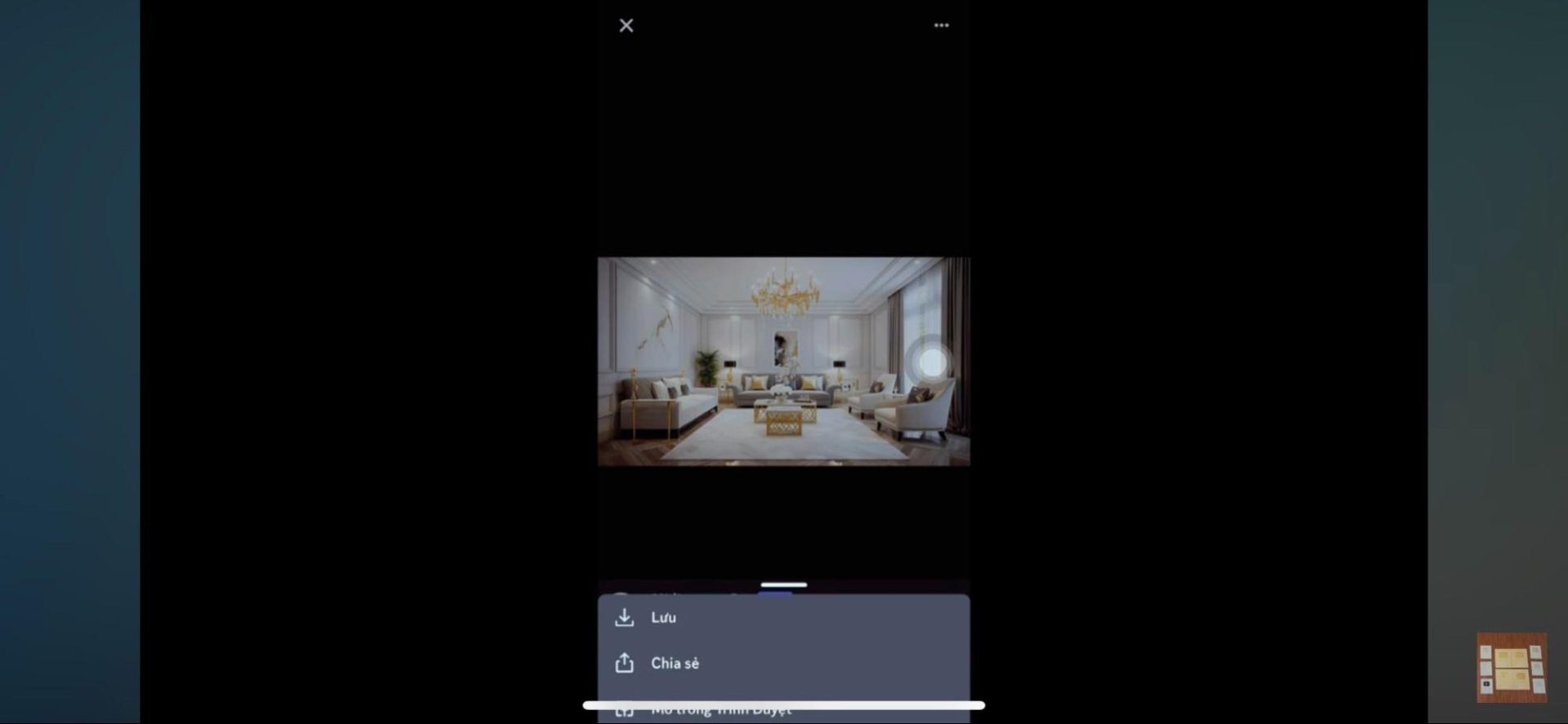
Các câu lệnh sử dụng khi dùng Midjourney AI vẽ tranh
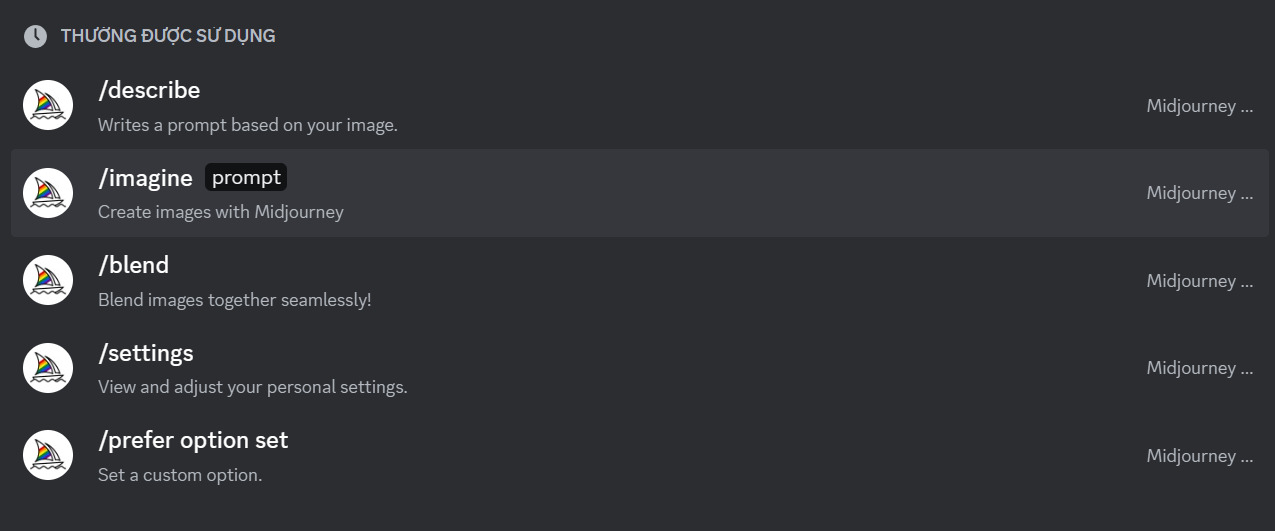
- /describe: Lệnh này cho phép bạn tải lên một hình ảnh và Midjourney sẽ phân tích hình ảnh đó để tạo ra một đoạn mô tả văn bản dựa trên nội dung của hình ảnh. Đây là một cách tốt để lấy ý tưởng hoặc tạo ra các đoạn mô tả cho hình ảnh bạn đã có.
- /imagine: Đây là lệnh chính để tạo hình ảnh từ một đoạn mô tả văn bản. Bạn nhập một mô tả vào sau lệnh này, và Midjourney sẽ tạo ra một hình ảnh dựa trên mô tả đó. Đây là lệnh cơ bản và phổ biến nhất.
- /blend: Lệnh này cho phép bạn kết hợp hai hoặc nhiều hình ảnh lại với nhau một cách liền mạch. Bạn có thể tải lên nhiều hình ảnh, và Mid journey sẽ hòa trộn các yếu tố từ các hình ảnh đó để tạo ra một bức ảnh mới.
- /settings: Lệnh này mở ra một bảng thiết lập cá nhân cho tài khoản của bạn, nơi bạn có thể điều chỉnh các tùy chọn như chất lượng hình ảnh, tỷ lệ khung hình, và các thiết lập khác liên quan đến quá trình tạo hình ảnh.
- /prefer option set: Lệnh này cho phép bạn thiết lập các tùy chọn tùy chỉnh cho tài khoản của mình. Bạn có thể đặt trước các tùy chọn mà bạn muốn sử dụng thường xuyên, giúp tiết kiệm thời gian khi bạn sử dụng Midjourney.
>>> Xem thêm: Top 3 công cụ tạo AI hình ảnh tốt nhất hiện nay
Hạn chế của Midjourney free

- Một số tính năng nâng cao và phiên bản cao cấp của Midjourney có thể yêu cầu phí sử dụng, điều này có thể là rào cản đối với người dùng cá nhân hoặc doanh nghiệp nhỏ.
- Mặc dù Midjourney rất mạnh mẽ, nhưng vẫn có những giới hạn trong việc hiểu và diễn giải mô tả văn bản, đôi khi không thể tạo ra hình ảnh chính xác như ý muốn của người dùng.
- Hình ảnh có thể được tạo ra với nội dung gây hại như bạo lực…
- Việc chỉ hỗ trợ ngôn ngữ tiếng Anh gây khó khăn cho những người dùng không biết tiếng Anh.
Bảng giá dịch vụ Midjourney tại Học viện Marketing online
Bảng giá khóa học Midjourney AI
Khóa học Midjourney AI tại HVMO sẽ trang bị cho bạn những kiến thức và kỹ năng từ cơ bản, giúp bạn nhanh chóng trở thành chuyên gia. Bạn sẽ học cách tích hợp AI vào quy trình làm việc, giúp tối ưu hóa chi phí và thời gian.
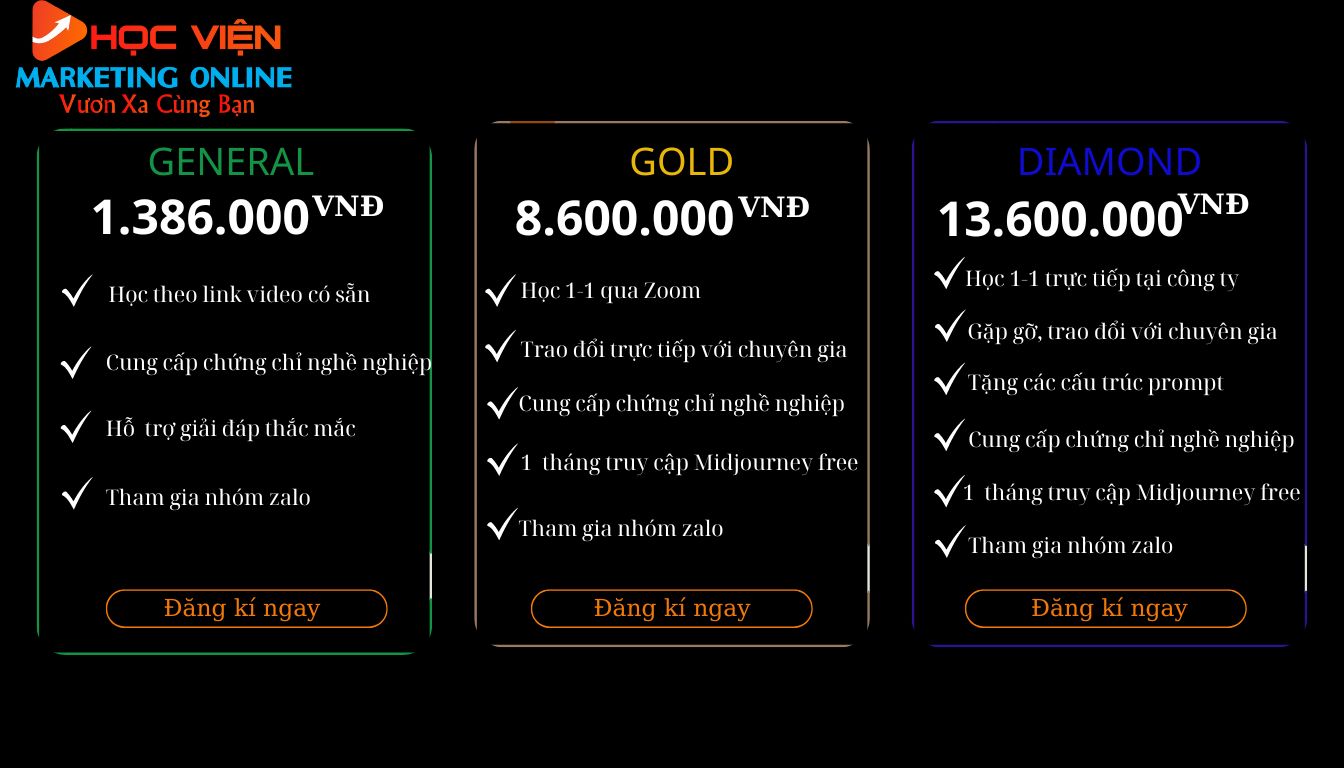
Bảng giá công cụ Midjourney
Học Viện Marketing cung cấp dịch vụ hỗ trợ sử dụng Midjourney với mức giá ưu đãi chỉ 170k/tháng, giúp bạn tiếp cận công cụ sáng tạo hàng đầu này mà không cần tốn kém. Đây là cơ hội tuyệt vời để khai thác tối đa tiềm năng của công cụ này, tạo ra những tác phẩm nghệ thuật ấn tượng và độc đáo.
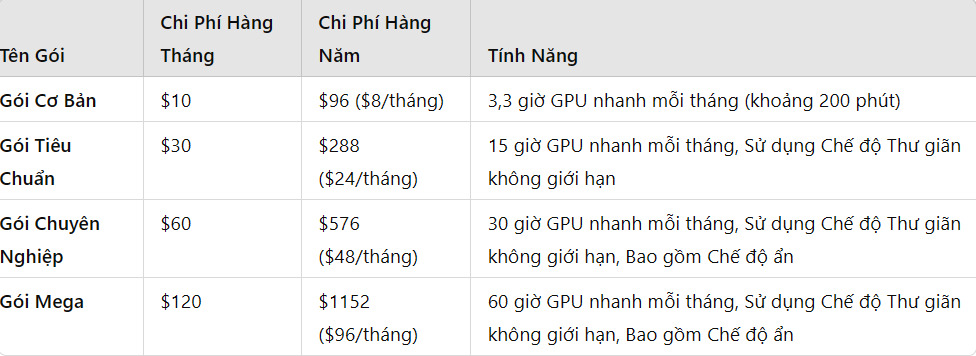
Để không bỏ lỡ những thông tin mới nhất về trí tuệ nhân tạo AI và khám phá các cách kiếm tiền online thông qua AI. Hãy tham gia ngay cộng đồng AI của chúng tôi tại https://zalo.me/g/jbyoxd924. Tại đây, bạn sẽ có cơ hội học hỏi, chia sẻ kinh nghiệm, và cập nhật các xu hướng công nghệ tiên tiến, giúp bạn khai thác tối đa tiềm năng của AI trong kinh doanh và cuộc sống hàng ngày.
Trên đây, HVMO đã hướng dẫn cách sử dụng Midjourney AI miễn phí vô cùng chi tiết đến bạn. Nếu bạn vẫn còn thắc mắc về công cụ AI này, bạn có thể để lại bình luận bên dưới hoặc liên hệ trực tiếp với chúng tôi qua địa chỉ sau.
Học Viện Marketing Online
Hotline/Zalo: 0878 779 111
Trụ sở 1: CT5- X2 KĐT Linh Đàm- Hoàng Mai- Hà Nội
Trụ sở 2: 67 Nam Dư- Hoàng Mai- Hà Nội
Website: https://hocvienmarketingonline.com/
Youtube: https://www.youtube.com/c/H%E1%BB%8DcVi%E1%BB%87nMarketingOnlineNo1
Fanpage: https://www.facebook.com/HocVienMarketingOnline89?locale=vi_VN






